
供稿:海渡集团
发布时间:2020/8/19 16:31:28
1.状态窗口
状态窗口位于示教器显示画面的最上方,包含8个软件LED(表3.4)、报警显示和倍率值。

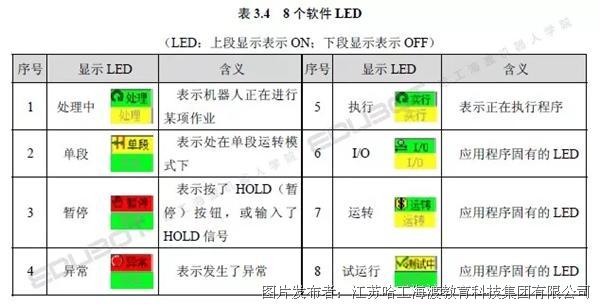
2.菜单画面
按示教器上的“MENU”键,即会出现如图3.6所示的画面,菜单画面用于画面的选择。
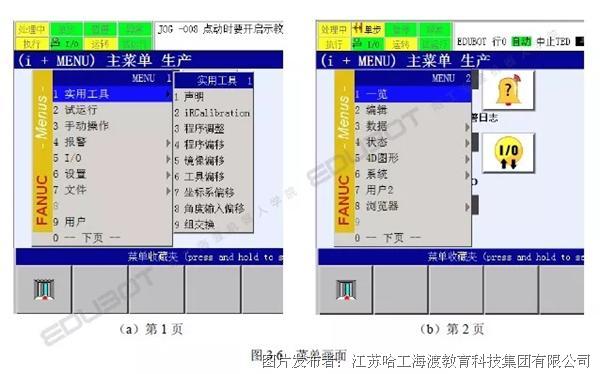
菜单画面条目的具体功能见表3.5。
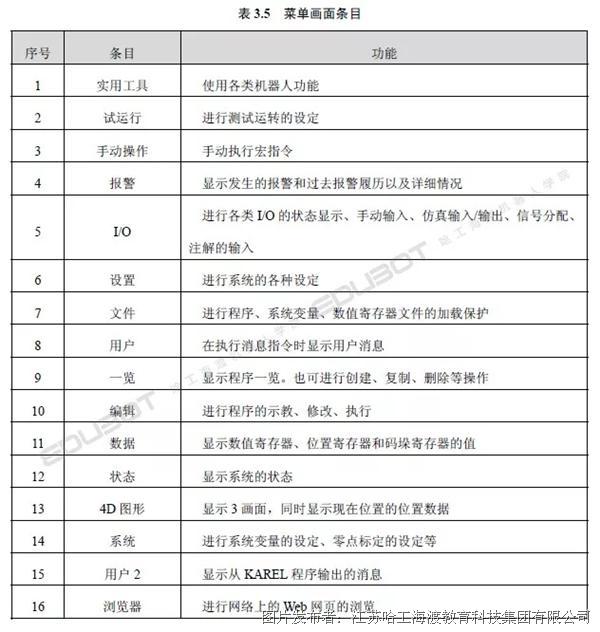
3.辅助菜单
按示教器上的【FCTN】键,显示辅助菜单画面,如图3.7所示

辅助菜单条目的具体功能见表3.6
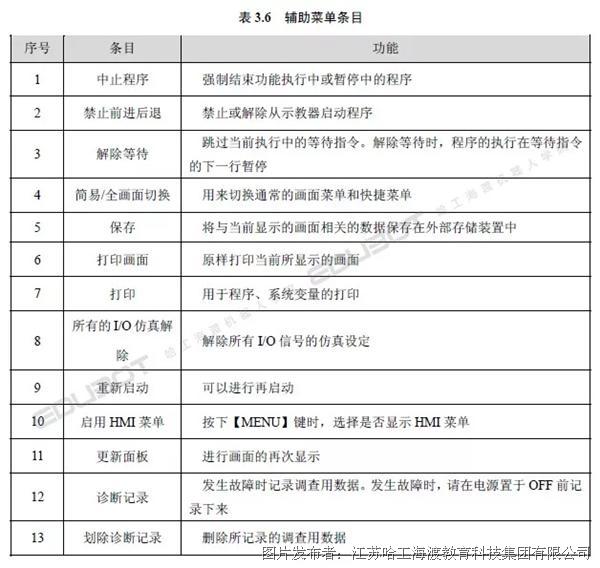
4.示教器画面的分割
按下【DISP】键+【SHIFT】键,显示分割菜单画面,如图3.8所示。
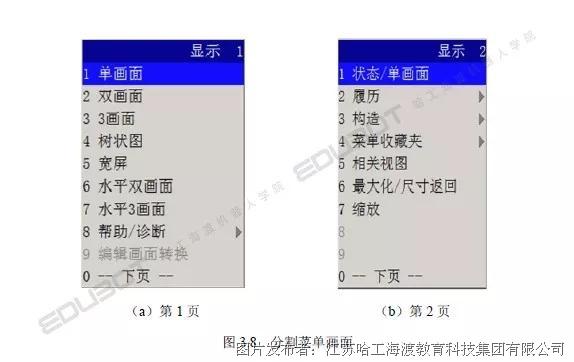
画面分割菜单中各项目的含义见表3.7。
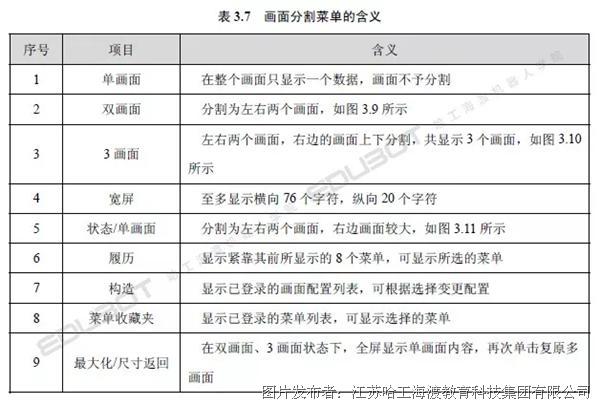
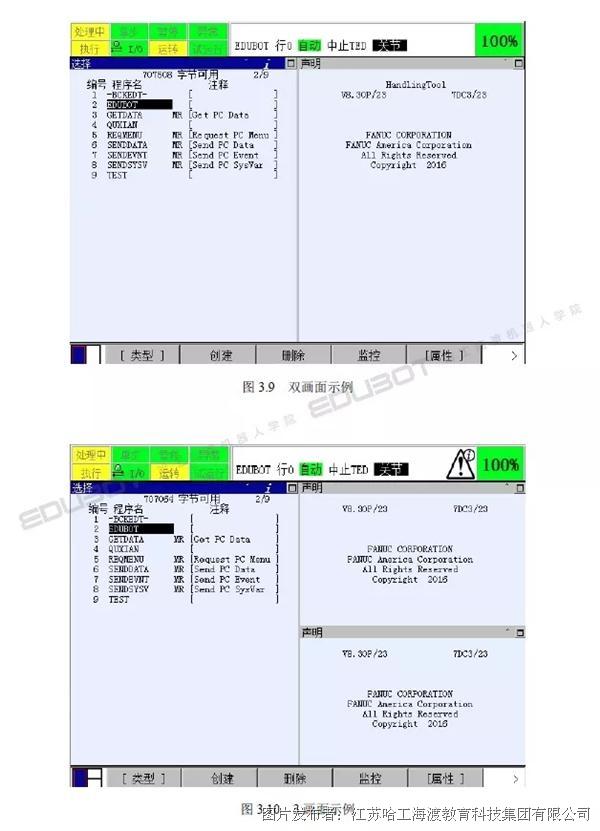

本知识点内容版权均属海渡集团所有,任何超越合理使用范畴、并未经海渡集团书面许可的使用行为,海渡集团均保留追究法律责任的权利。(服务热线:400-6688-955)
如需了解更多信息,请访问 (海渡集团)官网 http://www.edubot.cn/
海渡集团
地 址:江苏省苏州市工业园区苏虹西路99号VEG科创园
邮 编:215000
电 话:400-6688-955
传 真:0512-65001916
网 址:http://www.edubot.cn/
E-mail:edubot@hitrobotgroup.com
联系人:哈工海渡教育集团